422 Nguyễn Thái Sơn, P5,
Gò Vấp, Tp.HCM
Khắc phục máy tính không truy cập được mạng internet
Trong thời đại công nghệ số, việc truy cập internet trở thành nhu cầu thiết yếu hàng ngày. Tuy nhiên, không ít lần chúng ta gặp phải tình trạng máy tính không thể kết nối được mạng, gây gián đoạn công việc và giải trí. Điều này không chỉ gây khó chịu mà còn làm giảm hiệu suất làm việc. Bài viết này sẽ hướng dẫn bạn cách khắc phục lỗi máy tính không vào được mạng internet một cách chi tiết và dễ hiểu nhất. Nếu bạn cần hỗ trợ chuyên nghiệp, hãy liên hệ Modun Computer qua số điện thoại 0939 80 82 80 – 0967 728 708.

1. Kiểm tra kết nối vật lý
Đầu tiên, hãy kiểm tra các kết nối vật lý:
• Cáp mạng: Nếu bạn đang sử dụng mang dây thì hãy kiểm tra cáp mạng đã được cắm chắc chắn vào máy tính và router, không có dấu hiệu bị đứt.
• Router và modem: Kiểm tra xem đèn báo hiệu trên router và modem có sáng đúng cách không. Nếu không, thử khởi động lại chúng bằng cách tắt nguồn, đợi khoảng 10 giây và bật lại..
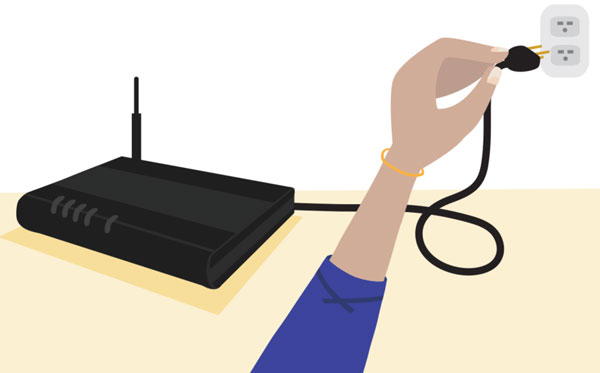
2. Kiểm tra cấu hình mạng
Điều chỉnh lại trạng thái Disable
Khi chế độ Disable không hoạt động sẽ làm mất chức năng kết nối internet của máy tính. Chính trạng thái không hoạt động này đã làm ngắt kết nối với mạng wifi.
Bước 1: Bạn bấm chuột phải vào biểu tượng của wifi rồi chọn Open Network & Internet settings.
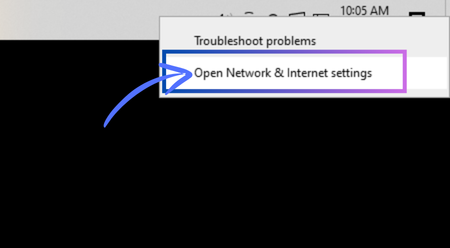
Bước 2: Hãy chọn Change adapter options

Bước 3: Cuối cùng, bạn bấm chuột phải vào tên wifi cần điều chỉnh và chọn Enable (Lưu ý: Nếu bạn chỉ thấy mục Disable thì bạn không cần phải thực hiện thao tác này, vì bạn đang ở chế độ Enable)

Cài đặt lại ip tĩnh của máy tính
Việc cài đặt lại IP tĩnh sẽ giúp địa chỉ IP của bạn nằm trong dải địa chỉ được cấp phép truy cập vào mạng Internet. Như vậy, máy tính sẽ dễ dàng kết nối internet.
Bước 1:Bạn hãy thực hiện các bước 1 và 2 của phần trên để mở cửa sổ Network connections.
Bước 2: Hãy bấm chuột phải vào adapter đang cần điều chỉnh và chọn Properties
Bước 3: Sau đó, bạn chọn mục Internet Protocol Version 4 (TCP/IPv4) và bấm Properties.
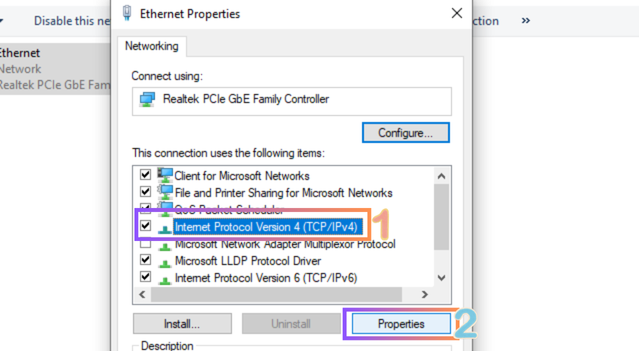
Bước 4: Thực hiện cài đặt lại địa chỉ Ip tĩnh như sau.
Chọn ô Use the following IP address và nhập lần lượt các IP là:
• IP address: Nhập IP theo dải địa chỉ được ghi trên model wifi của bạn.
• Subnet mask: Nhập IP 255.255.255.0
• Default Gateway: Nhập địa chỉ model của bạn (thông thường là 192.168.1.1)
Kích vào ô Use the folowing DNS server addresses và nhập vào địa chỉ DNS như hình bên dưới

Bước 5: Cuối cùng, bạn chọn OK và kiểm tra lại việc truy cập internet của máy tính nhé.
Biểu tượng mạng xuất hiện dấu chấm than
Nếu máy tính của bạn không thể kết nối với internet do biểu tượng mạng xuất hiện dấu chấm than. Bạn hãy thử tiến hành các bước dưới đây để khắc phục lỗi.
Bước 1: Bấm tổ hợp phím Windows R để khởi động hộp thoại Run rồi nhập lệnh gõ cmd và chọn OK.

Bước 2: Tiếp đến, bạn nhập lệnh ipconfig/release rồi nhấn Enter để giải phóng địa chỉ Ipv4 (giao thức internet phiên bản 4).

Bước 3: Sau khi hệ thống đã dã hiện thị kết quả, bạn tiếp tục nhập lệnh ipconfig/renew và nhấn Enter để được cấp giao thức Ipv4 mới cho máy tính.

Bước 4: Cuối cùng, bạn hãy kiểm tra lại xem máy tính đã kết nối mạng được chưa nhé.
Máy tính mất biểu tượng mạng
Nếu máy tính của bạn mất hẳn biểu tượng internet trên thanh taskbar, thì có thể driver wifi trên máy tính chưa được cập nhật hoặc bị lỗi. Lúc này, bạn chỉ cần cài lại driver wifi cho windows là có thể khắc phục được lỗi.
Bước 1: Đầu tiên, bạn bấm tổ hợp phím windows X và chọn mục Device manager .

Bước 2: Tiếp theo, bạn dùng chuột để mở rộng mục Network adapter và bấm chuột phải vào tên wifi bạn cần điều chỉnh và chọn update.

Việc máy tính không vào được mạng internet có thể do nhiều nguyên nhân khác nhau, từ kết nối vật lý đến cấu hình phần mềm của máy. Bằng cách làm theo các bước hướng dẫn trên, hy vọng bạn có thể tự khắc phục được sự cố này. Tuy nhiên, nếu gặp khó khăn, đừng ngần ngại liên hệ với Trung tâm sửa chữa máy tính Modun Computer để nhận được sự hỗ trợ chuyên nghiệp và tận tình nhất. Chúng tôi luôn sẵn sàng giúp bạn giải quyết mọi vấn đề về máy tính nhanh chóng và hiệu quả.





